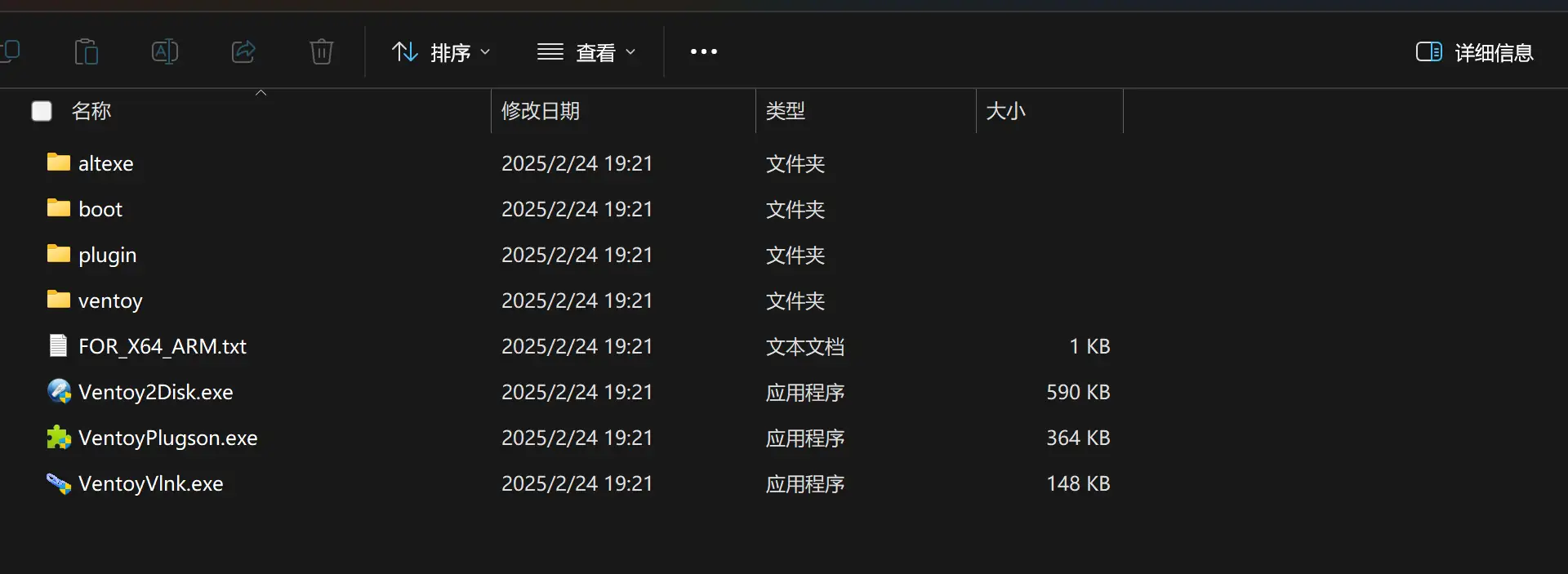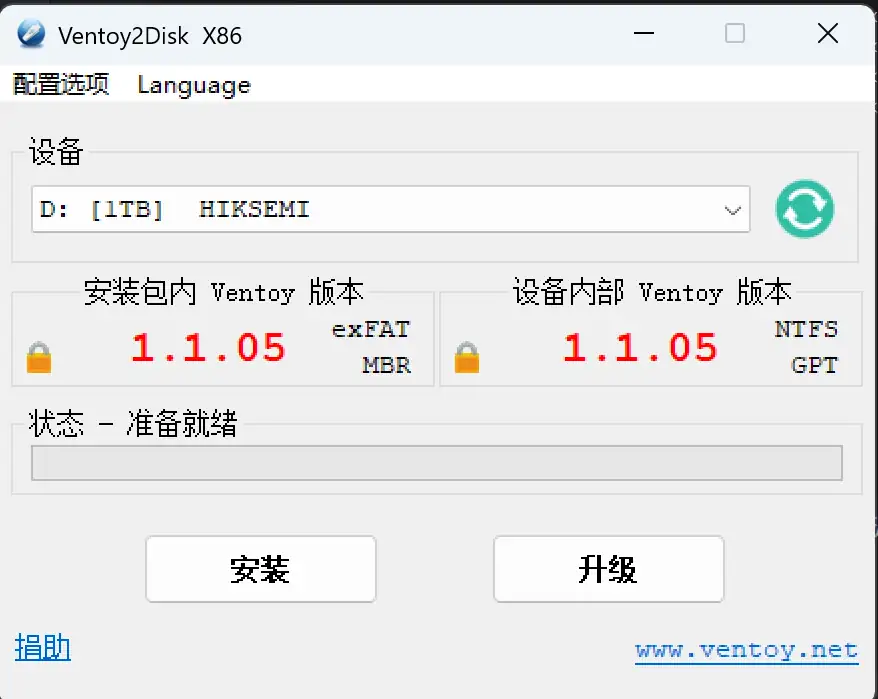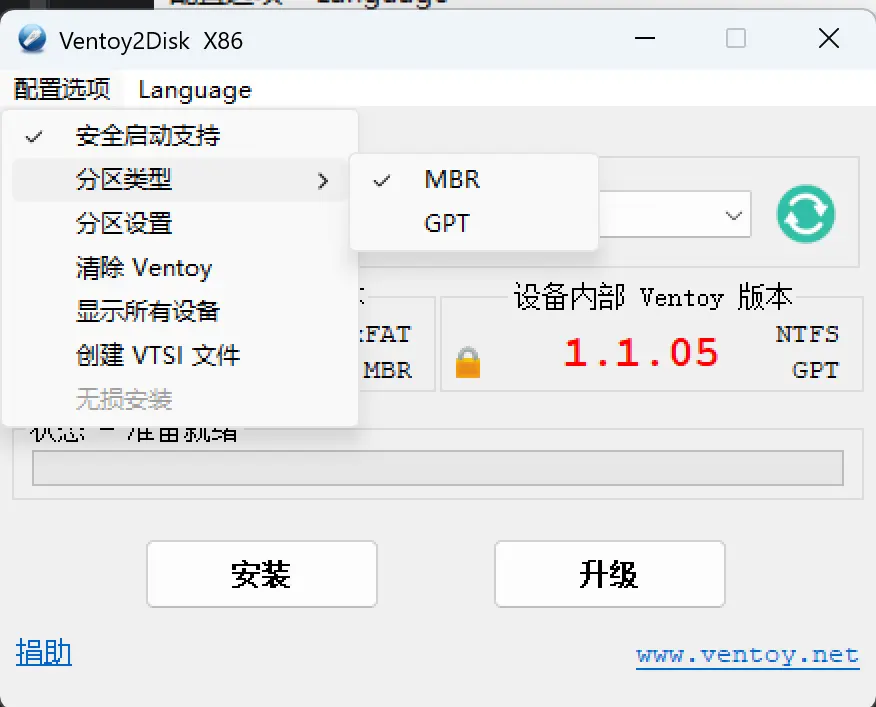进入第一阶段安装
制作安装介质
安装安全模式系统
注意此阶段将格式化硬盘,非常不建议您在正在使用的电脑上尝试,你需要明确这台电脑此后将作为专用工控设备而无法另作他用,除非再次格式化磁盘并安装常规系统
通过搜索引擎查找您主机主板修改引导方式的方法,一般为按下f2或者del或者f8
关机并插入此前步骤的U盘
进入bios设置 找到诸如boot或者启动的选项 并将U盘(一般为UEFI USB)设置为第一引导设备 然后按F10或者其他保存键 退出BIOS并重新启动
此时进入Ventoy选择界面 选择你下载的ISO 回车 系统会自动格式化

输入reboot 回车重新启动
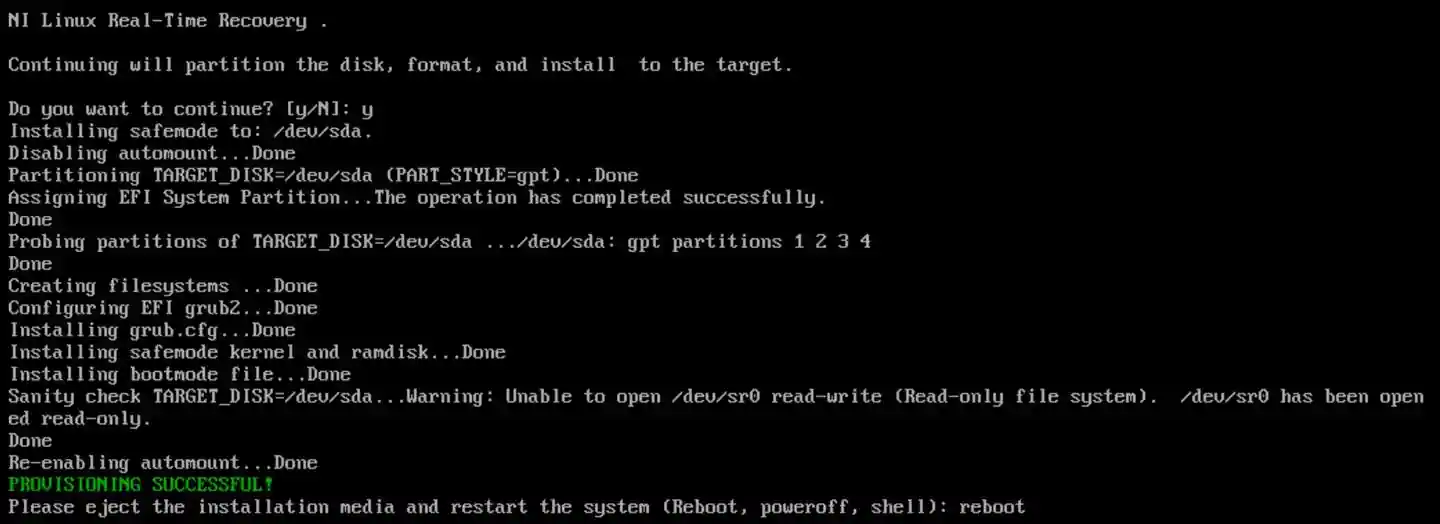
此时的系统处于SAFE MODE系统不具有任何功能,仅相当于进入了一个恢复模式,需要进行第二阶段安装才可以使用 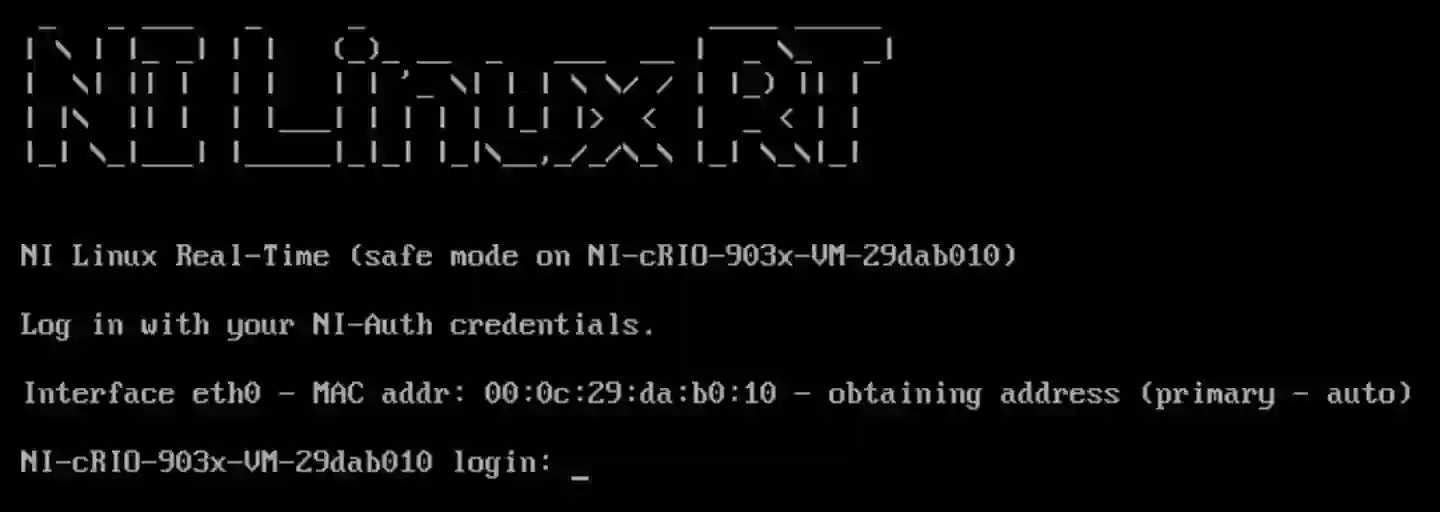
此时用户名是admin 密码是空,登陆后输入ifconfig可以查看IP地址